Instagram 截圖消失模式:5 個技巧及更多實用技巧
Instagram 的消失模式是專為「消失」訊息和照片而設計。但是,如果您想在它們永遠消失之前保存它們,該怎麼辦?可以截取消失模式的螢幕截圖嗎?幸運的是,有辦法繞過這個 IG 功能!無論是包含重要資訊的訊息,還是需要保存的搞笑照片,繼續閱讀,了解五種巧妙的 Instagram 消失模式截圖方法,確保您不會錯過任何精彩內容。
指南列表
當您在消失模式下截圖時,Instagram 會通知您嗎? 在 Windows 和 Mac 上使用消失模式截取 Instagram 照片 [高解析度] 在 iPhone 和 Android 上截取 Instagram 消失照片的 3 種方法 使用另一部手機在 Instagram 上拍照(低解析度)當您在消失模式下截圖時,Instagram 會通知您嗎?
由於消失模式功能是為了透過讓訊息在被查看後或聊天結束後消失來保持聊天的私密性,您可能想知道當您截取 Instagram 消失模式聊天的螢幕截圖時,Instagram 是否會通知對方。
答案是肯定的;Instagram 會在截圖時提醒對方。無論是照片、影片或文字,對方都會在聊天中收到通知。這樣,Instagram 就可以保護用戶的隱私,並防止任何內容被濫用。
在 Windows 和 Mac 上使用消失模式截取 Instagram 照片 [高解析度]
Instagram 主要設計用於行動設備,但您也可以透過瀏覽器存取它,查看私訊並開啟「消失模式」聊天,從而在桌面上截取 Instagram 的「消失」截圖。為了私密且高品質地實現此功能,請使用 AnyRec Screen Recorder這款適用於 Windows 和 Mac 的工具可讓您錄製或截取螢幕的任何部分,無論是小型聊天視窗還是整個螢幕。它還提供各種匯出格式,例如 MP4、AVI、MOV、WMV 等。此外,它還提供編輯功能,可讓您在匯出檔案之前進行修剪、旋轉、轉換和其他檔案增強操作。您也可以使用它來 Instagram 故事截圖 高品質。

以高品質捕捉整個螢幕、視窗或自訂區域。
在最終確定並保存到設備之前,請修剪並編輯螢幕截圖。
根據您的需求調整解析度和其他輸出設定。
在錄製過程中截取螢幕截圖,且品質不會下降。
安全下載
安全下載
步驟1。 在 Windows 或 Mac 上啟動 AnyRec 螢幕錄影機。在主選單中,點選「錄影機」。確保您的 Instagram 視窗已開啟且對話已準備就緒。選擇“全螢幕”或“自訂”以僅捕獲視窗。

為了獲得最佳品質的 Instagram Vanish Mode 截圖,請前往“設定”,然後前往“輸出”以調整解析度、格式和其他設定。

第2步。 如果內容包含音頻,請啟用「系統聲音」。打開“麥克風”以添加現場聲音;別忘了平衡音訊音量。
第 3 步。 點擊“錄製”按鈕開始。在3秒倒數計時內,開啟對話中消失的照片。然後使用浮動工具列上的“相機”按鈕截取螢幕截圖。

步驟4。 完成後,點擊“停止”按鈕。在下一個視窗中預覽 Instagram 錄製內容,並在右側窗格中查看已儲存的 Instagram 消失模式截圖。您可以根據需要進行編輯,然後點擊「儲存」按鈕將其匯出到電腦。

在 iPhone 和 Android 上截取 Instagram 消失照片的 3 種方法
雖然 Instagram 的「消失模式」截圖會提醒對方或截圖發送者,但也有一些變通方法。除了軟體輔助之外,以下是 iPhone 和 Android 上常用的三種方法,以及如何安全使用每種方法的說明。
1. 使用 App Switcher 取得 Instagram 消失模式截圖
此方法依賴手機的應用程式切換器,在 Instagram 刪除之前截取照片。由於 Instagram 功能會在應用程式預覽中短暫顯示,因此這個簡單的技巧可能很有效。
- 1. 在 Instagram Vanish Mode 聊天中,等待照片或訊息出現。
- 2. 然後快速向上滑動或使用手勢存取「應用切換器」。
- 3. 在預覽消失之前,截取其螢幕截圖(降低音量 + 電源)。
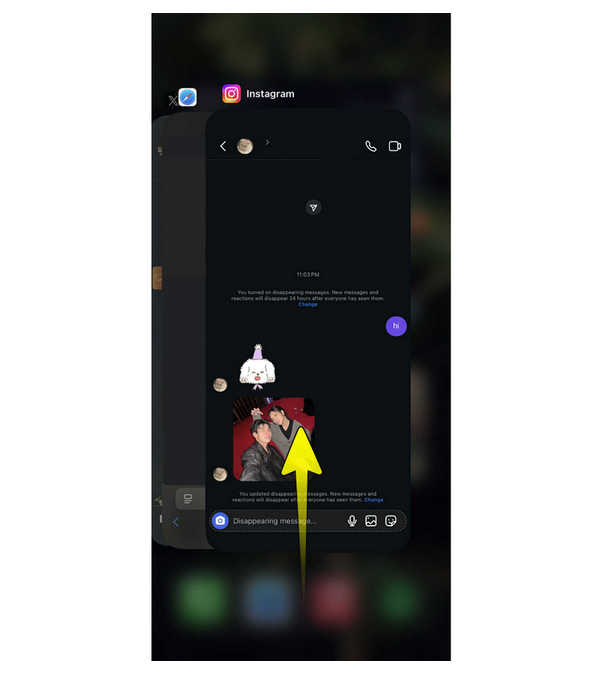
2. 在飛航模式下拍攝 Instagram 消失模式截圖
飛行模式會關閉所有網路活動,包括 Instagram 提醒發送者有關 Instagram 消失模式截圖的功能。透過預先載入內容,然後在截取手機螢幕之前斷開連接,您可以繞過截圖偵測。
- 1. 載入消失內容的消失模式對話後,請快速啟動「飛航模式」以中斷網路連線。
- 2. 像往常一樣截取螢幕截圖,然後關閉應用程序,再關閉飛行模式。
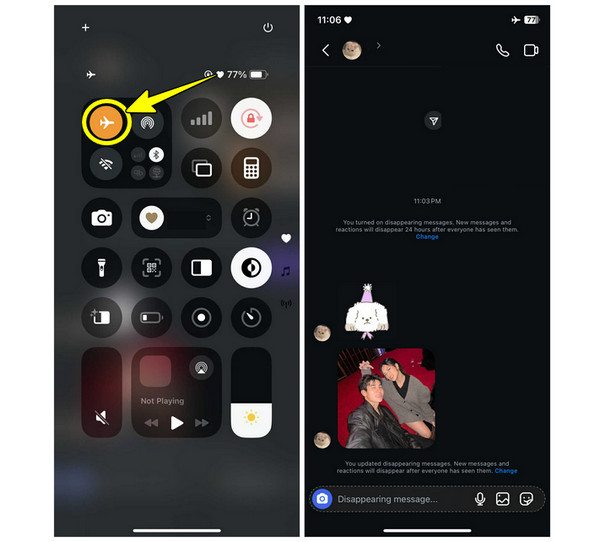
3. 使用虛擬 Android 應用程式拍攝 Instagram 消失模式截圖
一些安卓用戶喜歡安裝虛擬應用或克隆工具。有了這些工具,你可以在平行空間運行 Instagram 應用,而且通常不會觸發截圖檢測,這樣你就可以秘密地使用 IG 的「消失模式」截取螢幕截圖。雖然它可能並非在所有設備上都有效,但仍然值得一試。
- 1. 從 Google Play 商店啟動 Virtual Master。
- 2. 然後,點擊「建立 VM」並選擇要執行複製版本的 Android 版本和分辨率,然後點擊「啟動 VM」。
- 3. 接下來,點擊「新增」按鈕新增 Instagram 應用程式。導航至啟用“消失模式”的對話。
- 4. 照常捕捉螢幕,不要驚動其他人。
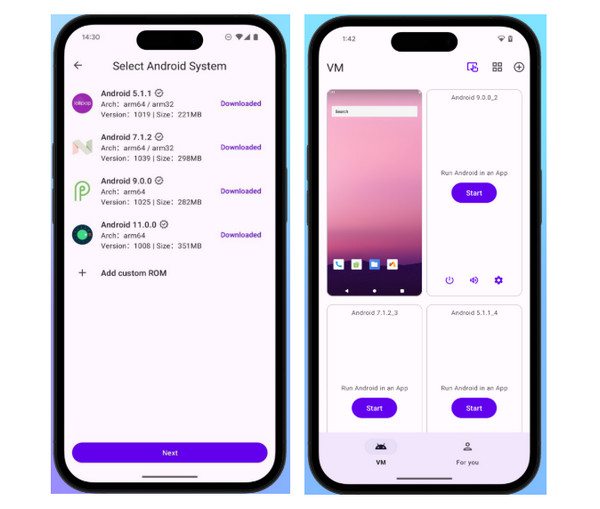
使用另一部手機在 Instagram 上拍照(低解析度)
另一種快速簡便的保存 Instagram 一次性圖片的方法是使用第二部手機或相機。這種方法不需要任何軟體技巧,也不會觸發螢幕截圖偵測。但是,請記住,這種方法的品質不如直接在螢幕上截取,尤其是在手抖的情況下。
- 1. 在手機上開啟 Instagram 的「消失模式」對話方塊。確保螢幕亮度設定為較高,以獲得最佳拍攝效果。
- 2. 現在,取得另一張照片來捕捉消失模式聊天中的影像。
- 3. 檢查截取的手機螢幕,確保其清晰。最好 編輯截圖 以後再提升品質。
結論
在 Instagram 上截取消失模式的螢幕截圖是一項比較棘手的操作,因為截取螢幕截圖後會通知發送者。但是,如您在此處所見,使用正確的方法,您可以秘密地完成此操作而不會觸發警報。從使用應用切換器到使用輔助設備拍照,每種方式都提供不同程度的便利性和品質。為了獲得最可靠、安全和高品質的解決方案,請在 Windows 和 Mac 上使用 AnyRec 螢幕錄影機。它可以讓您輕鬆以出色的品質捕捉消失模式的聊天記錄,甚至是 IG 快拍。無論是照片還是整個對話,該工具都可以讓您自由決定在螢幕上如何顯示以及顯示哪些內容。
安全下載
安全下載



